Để chuyển ảnh đen trắng thành ảnh màu trực tuyến không cần phần mềm bằng cách sử dụng công cụ online sẽ là cách nhanh nhất giúp bạn nhanh chóng có được bức hình mong muốn. Hãy tham khảo cách chuyển đổi cũng như các bước thực hiện trong bài viết dưới đây.
Hiện việc chuyển ảnh đen trắng thành ảnh màu có khá nhiều công cụ hoặc phần mềm khác nhau giúp bạn làm được việc này. Bạn có thể sử dụng ứng dụng offline hoặc là online để hỗ trợ bạn, và một trong những công cụ trực tuyến có thể hỗ trợ giải quyết việc này, chính là Colorize Photos - đây là một dịch vụ đặc biệt cho phép người dùng chỉnh sửa ảnh bằng cách chuyển ảnh đen trắng thành ảnh màu trực tuyến không cần phần mềm chỉ trong một nốt nhạc

Người dùng có thể dùng Colorize Photos để chuyển ảnh đen trắng thành ảnh màu
Colorize Photos sử dụng cơ chế trực tuyến, giúp bạn thêm màu vào hình ảnh đen trắng một cách tự động. Ứng dụng sẽ lấy thông tin từ hàng triệu hình ảnh mà nó phân tích, sau đó thông qua phương pháp máy học và trí tuệ nhân tạo để phân tích, và ngay sau đó bạn sẽ có một bức ảnh như ý.
Chuyển ảnh đen trắng thành ảnh màu trực tuyến không cần phần mềm
Bạn thực hiện theo các bước hướng dẫn sau để chuuyển ảnh đen trắng thành ảnh màu trực tuyến.
Bước 1: Truy cập công cụ Colorize Photos trực tuyến TẠI ĐÂY
Bước 2: Bạn thực hiện việc tải ảnh lên để chuyển đổi bằng cách nhấn chọn vào UPLOAD. Hoặc bạn có thể thay thế việc upload bằng dán địa chỉ URL của hình ảnh để ứng dụng thực hiện việc tải trực tiếp từ Intrernet.
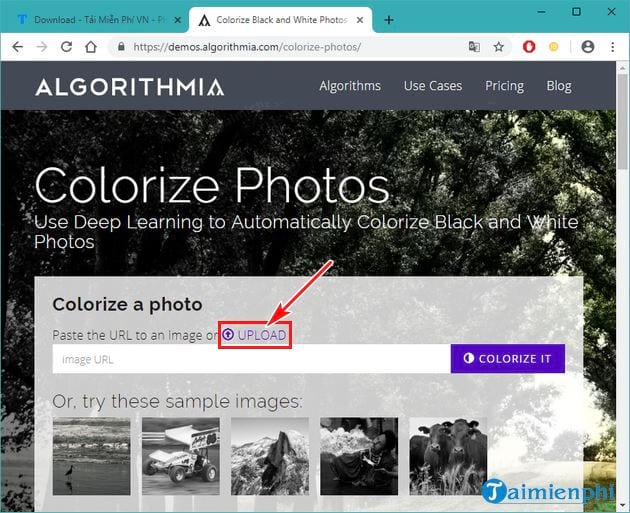
Hình trên là khi bạn nhấn chọn UPLOAD để up ảnh lên từ máy tính hoặc thiết bị cắm ngoài.

Còn hình ảnh này là khi bạn thực hiện sao chép địa chỉ hình ảnh bằng cách copy URL của ảnh rồi dán vào ô địa chỉ trong hình.
Bước 3: Nhấn Colorize it để bắt đầu quá trình chuyển đổi hình ảnh đen trắng thành ảnh màu.

Nếu bạn sử dụng tính năng UPLOAD thì ứng dụng sẽ tự động up lên và chuyển đổi luôn giúp bạn. Quá trình chuyển đổi sẽ diễn ra ít giây, việc nhanh hay chậm sẽ tùy thuộc vào dung lượng ảnh, độ phức tạp của các chi tiết trong ảnh.
Kết quả chuyển đổi hình ảnh sẽ hiện ra, bạn có thể kéo thanh màu tím qua trái hoặc phải để xem sự khác biệt giữ 2 hình ảnh trước và sau khi chuyển đổi.

Bước 4: Người dùng có thể tải các ảnh về máy tính của mình dễ dàng. Bạn có thể tải ảnh so sanh giữa hai hình đen trắng và có màu bằng cách nhấn chọn Download Comparison. Hoặc là bạn chọn Download Colorized Image để chỉ tải về ảnh sau khi đã thực hiện chuyển đổi màu sắc.

Trên đây là cách chuyển ảnh đen trắng thành ảnh màu trực tuyến không cần phần mềm với thao tác và các bước thực hiện khá đơn giản trên Colorize Photos.
https://thuthuat.taimienphi.vn/cach-chuyen-anh-den-thanh-trang-truc-tuyen-khong-can-phan-mem-46768n.aspx
Ngoài ra, bạn đọc có thể chuyển ảnh đen trắng sang màu bằng Photoshop hoặc để chỉnh sửa ảnh mà không cần cài đặt phần mềm thì tham khảo thêm các bài viết trên Taimienphi.vn để biết cách thực hiện. Chúc bạn thành công!